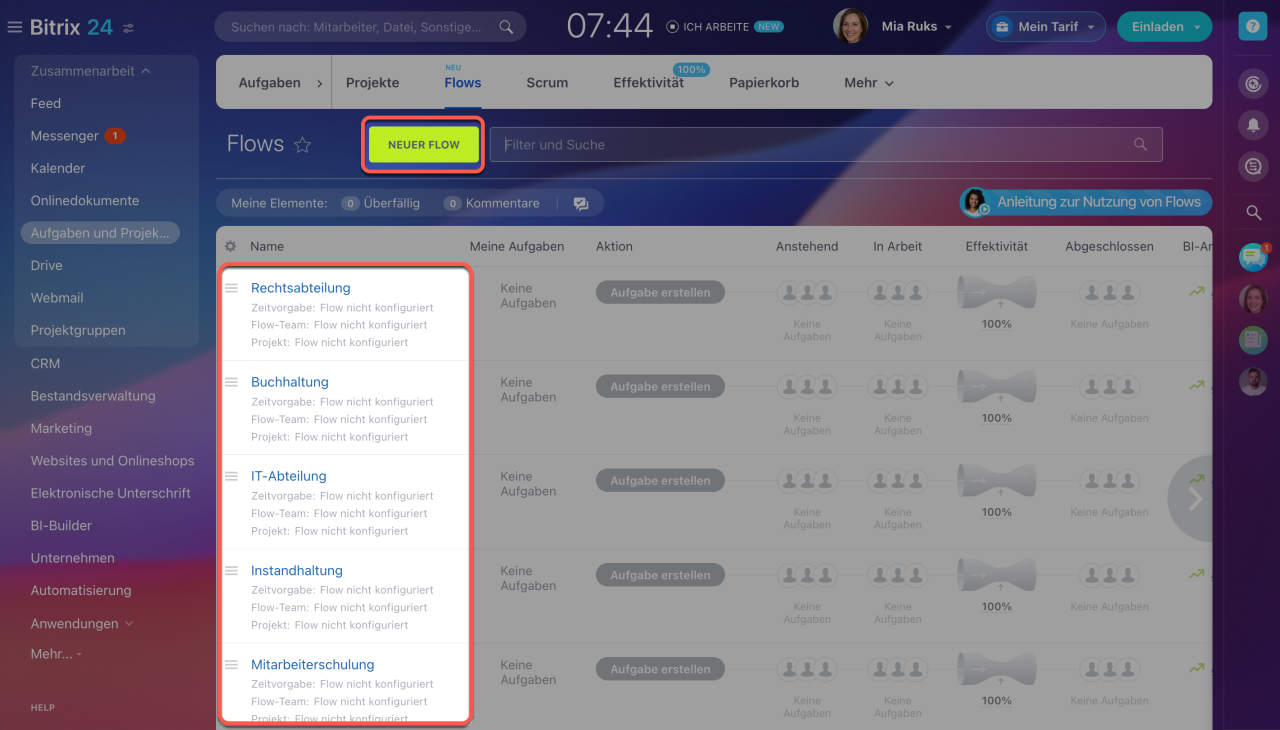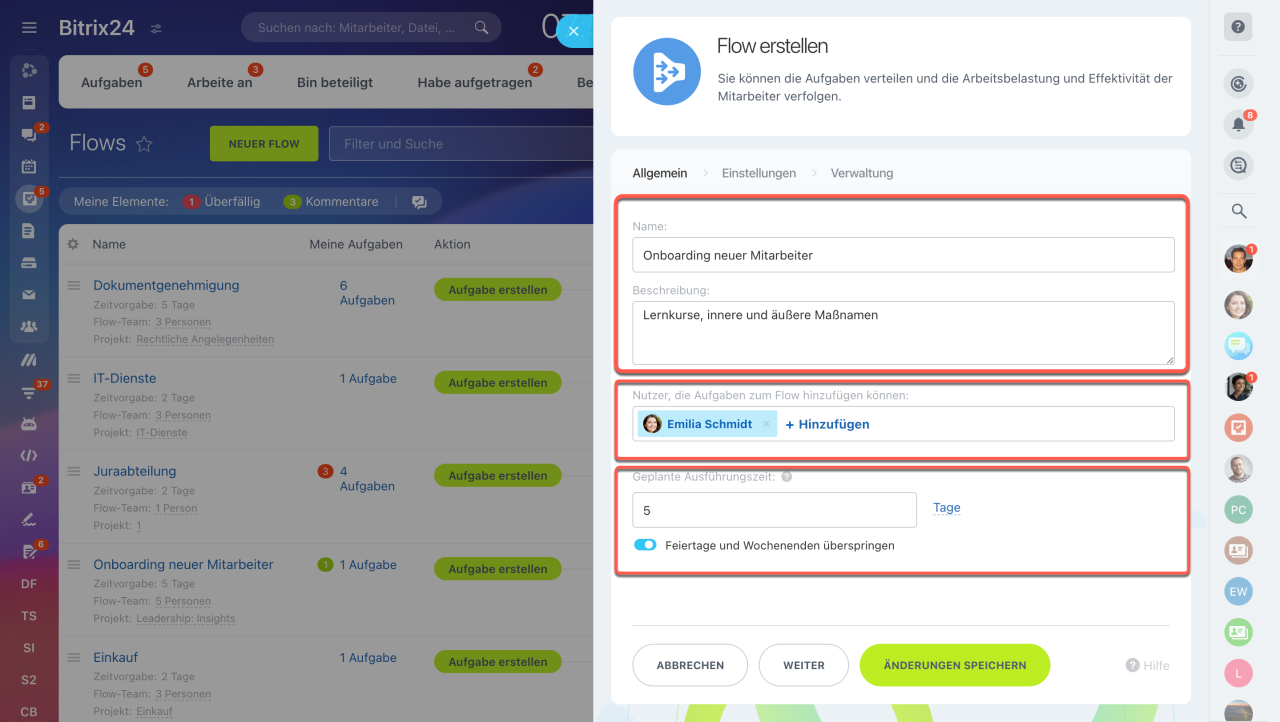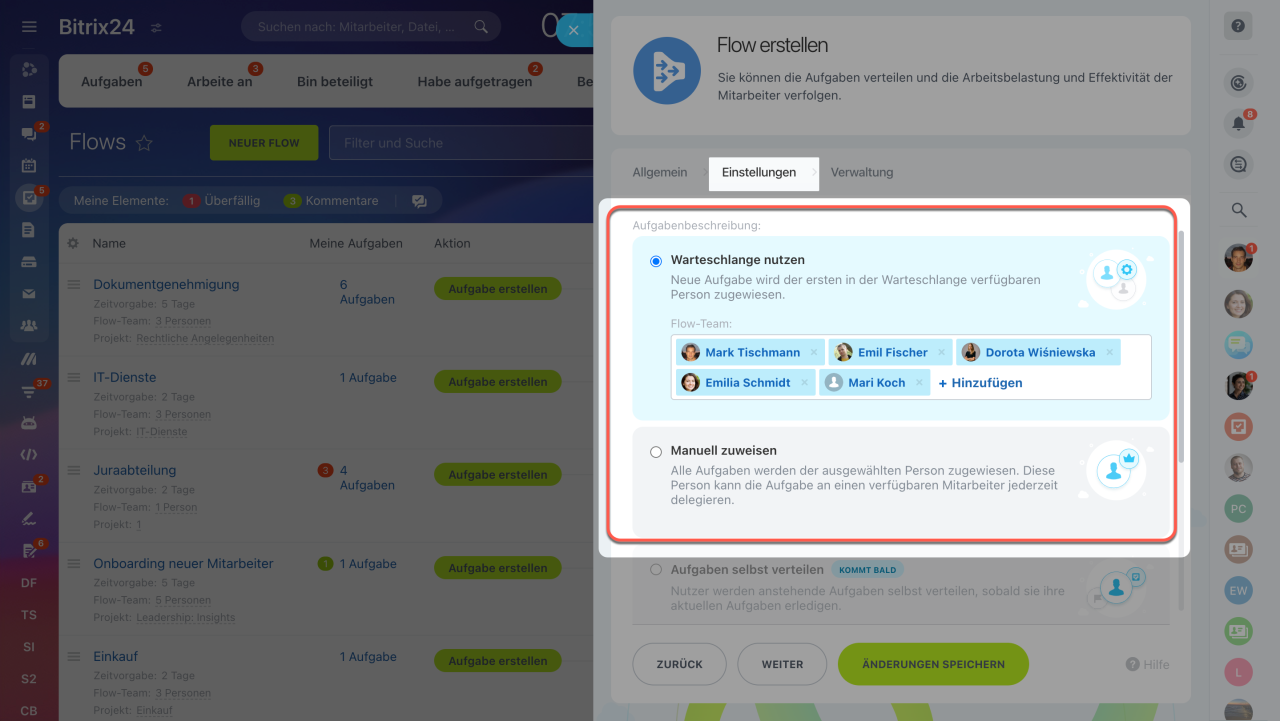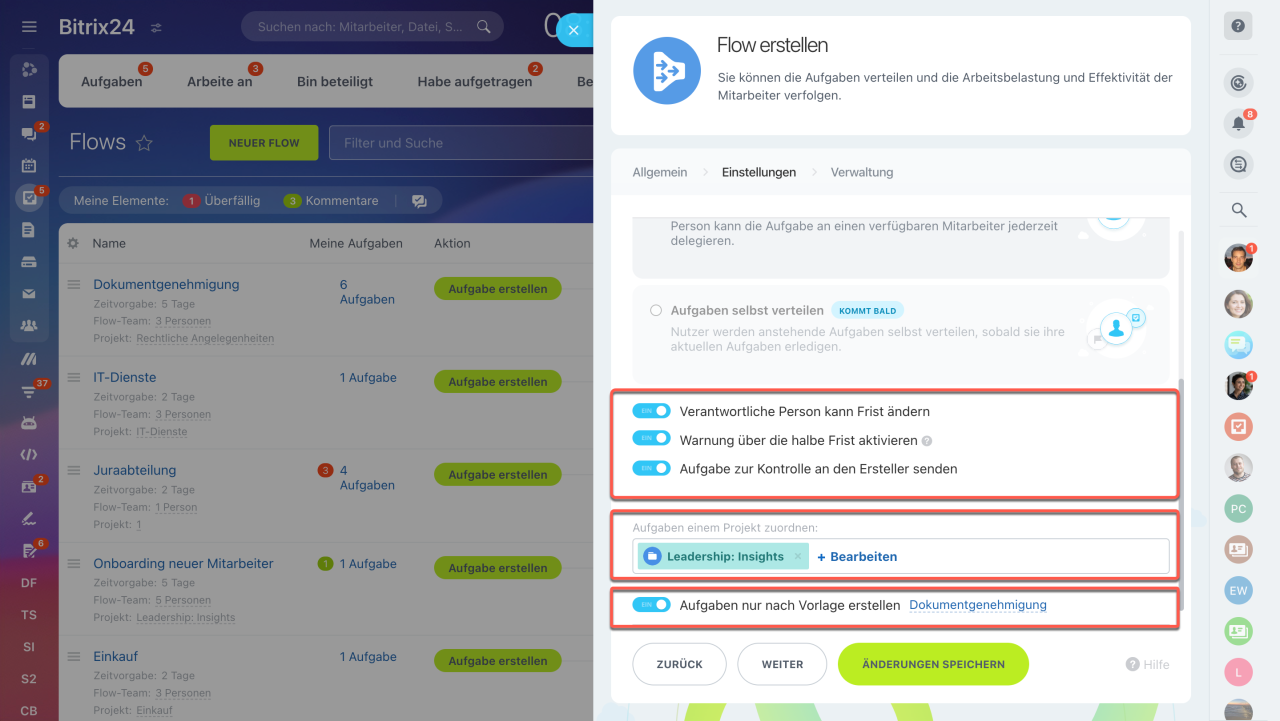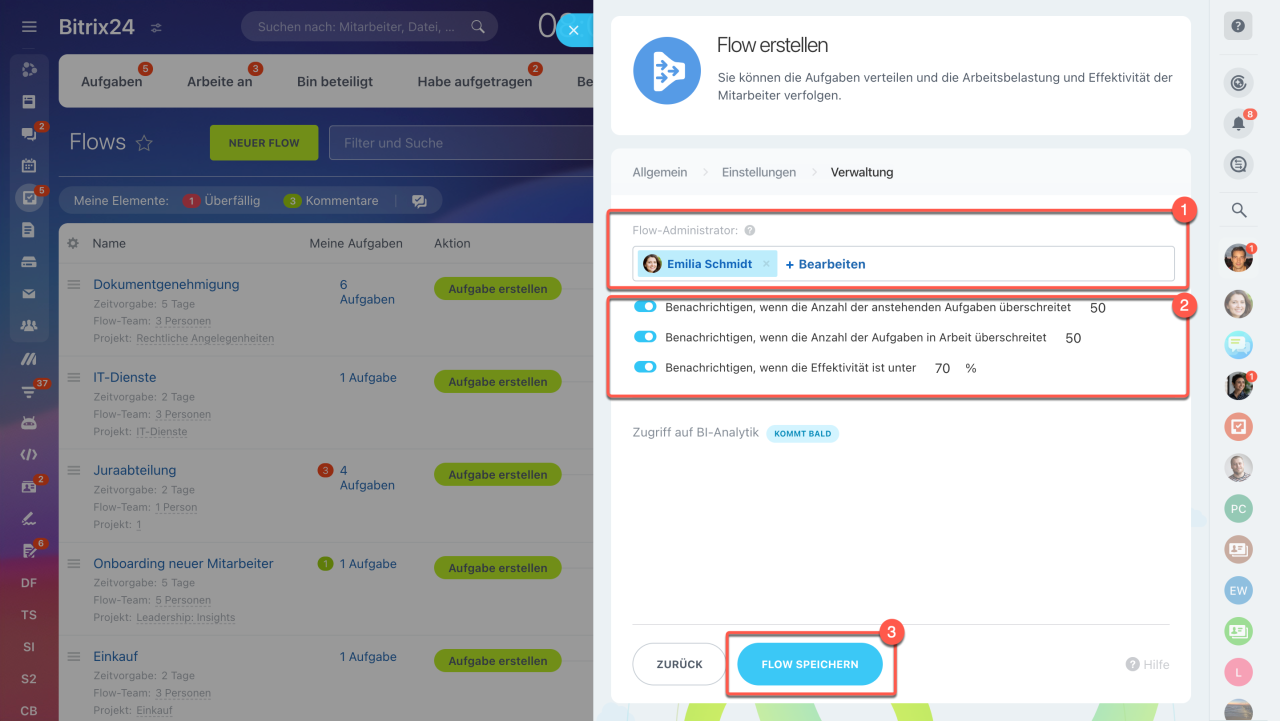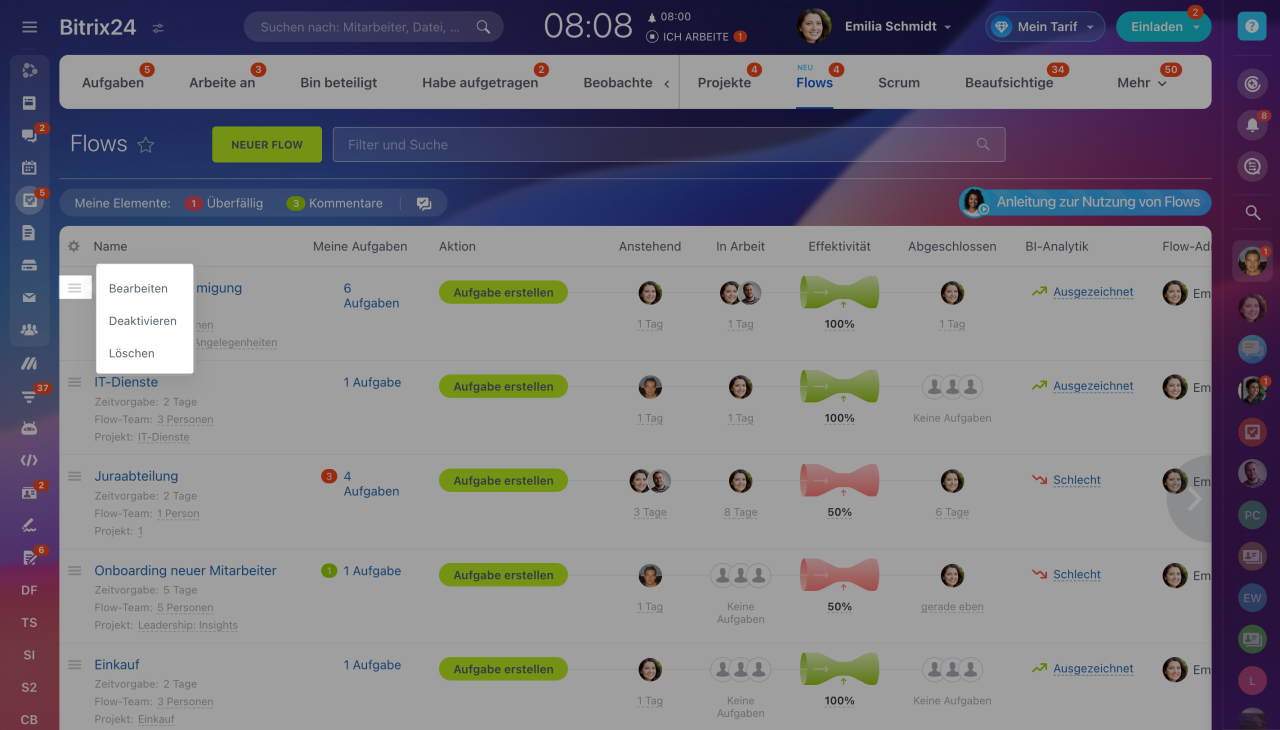Bitrix24-Flows ermöglichen es, die Aufgaben der Abteilung oder eines Projektes zu sammeln und unter verantwortlichen Personen zu verteilen.
Das ist der zweite Beitrag zu Bitrix24-Flows. Wenn Sie erfahren möchten, wie Sie das Tool einsetzen können, lesen Sie den Beitrag Flows: Womit fangen Sie an?
Wenn die Flows bereits erstellt sind und Sie diese finden oder Aufgaben dafür erstellen möchten, folgen Sie der Anleitung aus dem Beitrag "Aufgaben im Flow erstellen und finden".
Wurden Sie als verantwortliche Person im Flow angegeben und daher erfahren möchten, wie die Aufgaben im Flow verteilt werden, lesen Sie den Beitrag "Aufgaben im Flow verteilen".
Um einen Flow zu erstellen, können Sie eine von 2 Varianten auswählen: einen neuen erstellen oder eine fertige Vorlage verwenden. Alle Beispiele haben bereits einen Namen, eine Beschreibung und eine Aufgabevorlage für den Flow. Klicken Sie auf den Button Neuer Flow oder wählen Sie eine Vorlage aus.
In der geöffneten Seitenleiste nehmen Sie folgende Einstellungen vor:
- Schreiben Sie den Namen und die Beschreibung für den Flow.
- Geben Sie im Feld "Nutzer, die Aufgaben zum Flow hinzufügen können" die Mitarbeiter an, die den Flow sehen und Aufgaben im Flow erstellen werden.
- Definieren Sie die geplante Ausführungszeit für die Aufgaben — in Stunden, Tagen oder Monaten. Alle Aufgaben im Flow werden automatisch diese Frist übernehmen.
Konfigurieren Sie den Flow:
- Bestimmen Sie, wie die Aufgaben den Mitarbeitern zugewiesen werden: automatisch oder manuell.
- Stellen Sie zusätzliche Optionen für die Aufgaben ein: Verantwortliche Person kann Frist ändern, Warnung über die halbe Frist aktivieren und Aufgabe zur Kontrolle an den Ersteller senden.
- Koppeln Sie ein Projekt mit dem Flow.
- Damit Ihre Kollegen die Aufgaben nur nach der Vorlage erstellen, aktivieren Sie die entsprechende Option. Wählen Sie eine Vorlage aus der Liste aus oder erstellen Sie eine neue.
Wenn Sie kein Projekt angeben, wird Bitrix24 es automatisch erstellen.
Stellen Sie die Verwaltung ein.
- Geben Sie den Flow-Administrator an. Diese Person wird Benachrichtigungen über Aufgaben erhalten und Einstellungen bearbeiten dürfen.
- Konfigurieren Sie die Benachrichtigungen über die Updates in den Flow-Aufgaben. Sie informieren den Administrator über die Überbelastung und eine niedrige Team-Effektivität.
- Klicken Sie auf Flow erstellen.
Um den Flow zu bearbeiten, zu deaktivieren oder zu löschen, klicken Sie auf Menü (≡) und wählen Sie die gewünschte Option aus.
Die Option Deaktivieren stoppt vorübergehend den Flow, die Mitarbeiter werden keine Aufgaben mehr für diesen Flow erstellen können. Im Weiteren kann der Flow wieder aktiviert werden.
Zusammenfassung
- In Flows werden Aufgaben für eine Abteilung bzw. ein Projekt gesammelt und unter den verantwortlichen Personen verteilt.
- Es ist möglich, eine Aufgabe von Grund auf zu erstellen oder eine fertige Vorlage zu benutzen.
- In den Flow-Einstellungen können Sie definieren, wie die Aufgaben den Mitarbeitern zugewiesen werden sollen: automatisch oder manuell.
- Flow-Administratoren kontrollieren die Arbeit und verfolgen die Team-Effizienz.